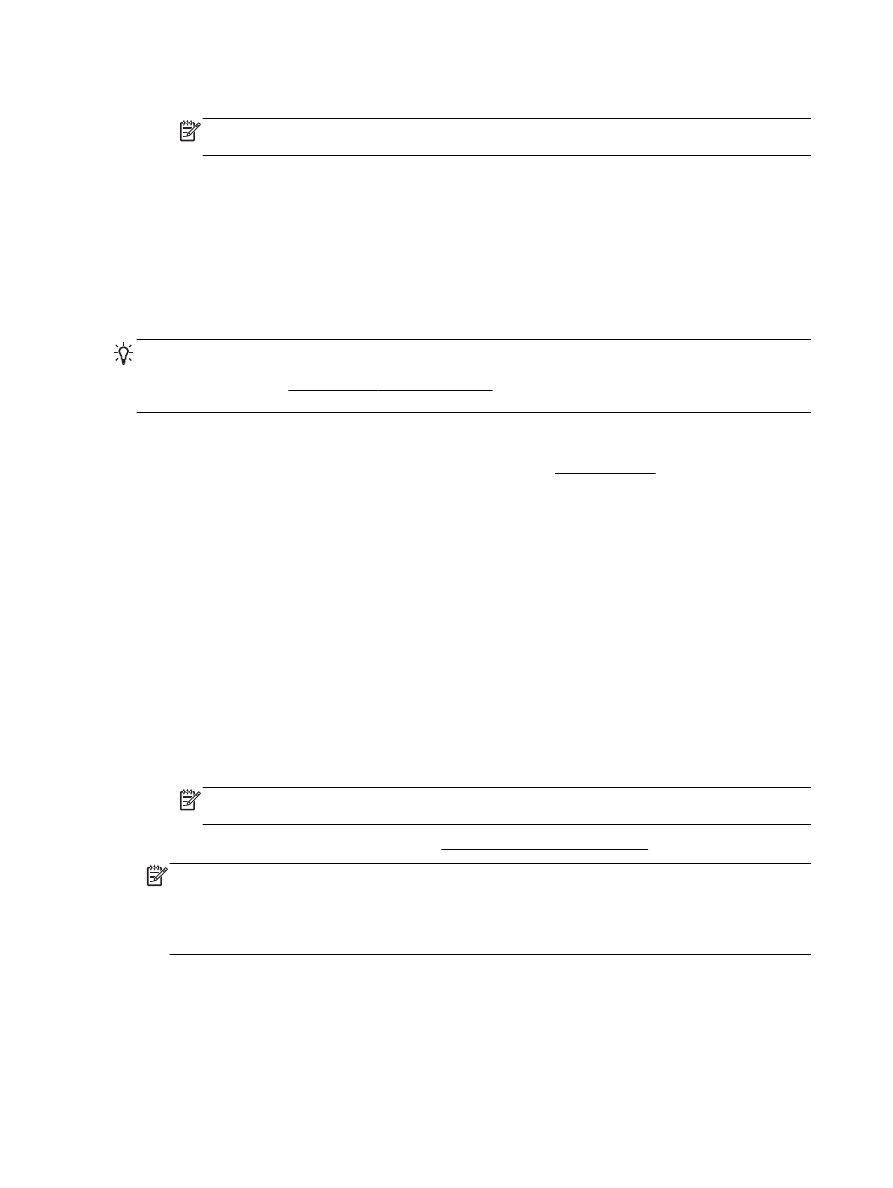
Fényképek nyomtatása
Ne hagyja a fel nem használt fotópapírt az adagolótálcában. A papír felhullámosodhat, ami rontja a
nyomat minőségét. A fotópapírnak a nyomtatás előtt simának kell lennie.
TIPP: A nyomtató használatával mobileszközén (például okostelefonon vagy táblagépen) található
dokumentumokat és képeket nyomtathat. További információért látogasson el a HP mobil nyomtatást
ismertető webhelyére (www.hp.com/go/mobileprinting). (Előfordulhat, hogy ez a webhely jelenleg
nem érhető el minden nyelven.)
Fényképek nyomtatása a számítógépről (Windows)
1.
Tegyen papírt a tálcába. További információ itt olvasható: Papír betöltése.
2.
Válassza a Nyomtatás lehetőséget a szoftverben.
3.
Ellenőrizze, hogy a nyomtató ki van-e választva.
4.
Kattintson a gombra, ami megnyitja a Tulajdonságok párbeszédablakot.
Az alkalmazástól függően ez a gomb lehet a Tulajdonságok, a Beállítások, a
Nyomtatóbeállítások, a Nyomtató tulajdonságai, a Nyomtató vagy a Tulajdonságok.
5.
Válassza ki a megfelelő lehetőségeket.
●
Az Elrendezés lapon válassza az Álló vagy Fekvő tájolást.
●
A Papír/minőség lapon válassza ki a megfelelő papírtípust a Hordozó legördülő menüben a
Tálca kiválasztása területen, majd válassza ki a megfelelő nyomtatási minőséget a
Minőségi beállítások területen.
●
Kattintson a Speciális gombra, és a Papír/Kimenet területen válassza ki a megfelelő
papírméretet a Papírméret legördülő listából.
MEGJEGYZÉS: Ha módosítja a Papírméretet, győződjön meg róla, hogy megfelelő papírt
töltött be, és azzal egyező papírméretet állított be a nyomtató kezelőpaneljén.
A további nyomtatási beállításokról lásd: Tippek a sikeres nyomtatáshoz.
MEGJEGYZÉS: A maximális felbontás érdekében nyissa meg a Papír/minőség lapot, és
válassza a Fotópapír elemet a Hordozó legördülő menüben, majd kattintson a Speciális gombra,
és válassza az Igen lehetőséget a Nyomtatás a legnagyobb felbontással (DPI) legördülő
menüben. Ha szürkeárnyalatos üzemmódban kíván maximális felbontással nyomtatni, válassza
a Szürkeárnyalatos nyomtatás legördülő lista Kiváló minőségű szürkeárnyalatos elemét.
24 3. fejezet Nyomtatás
HUWW
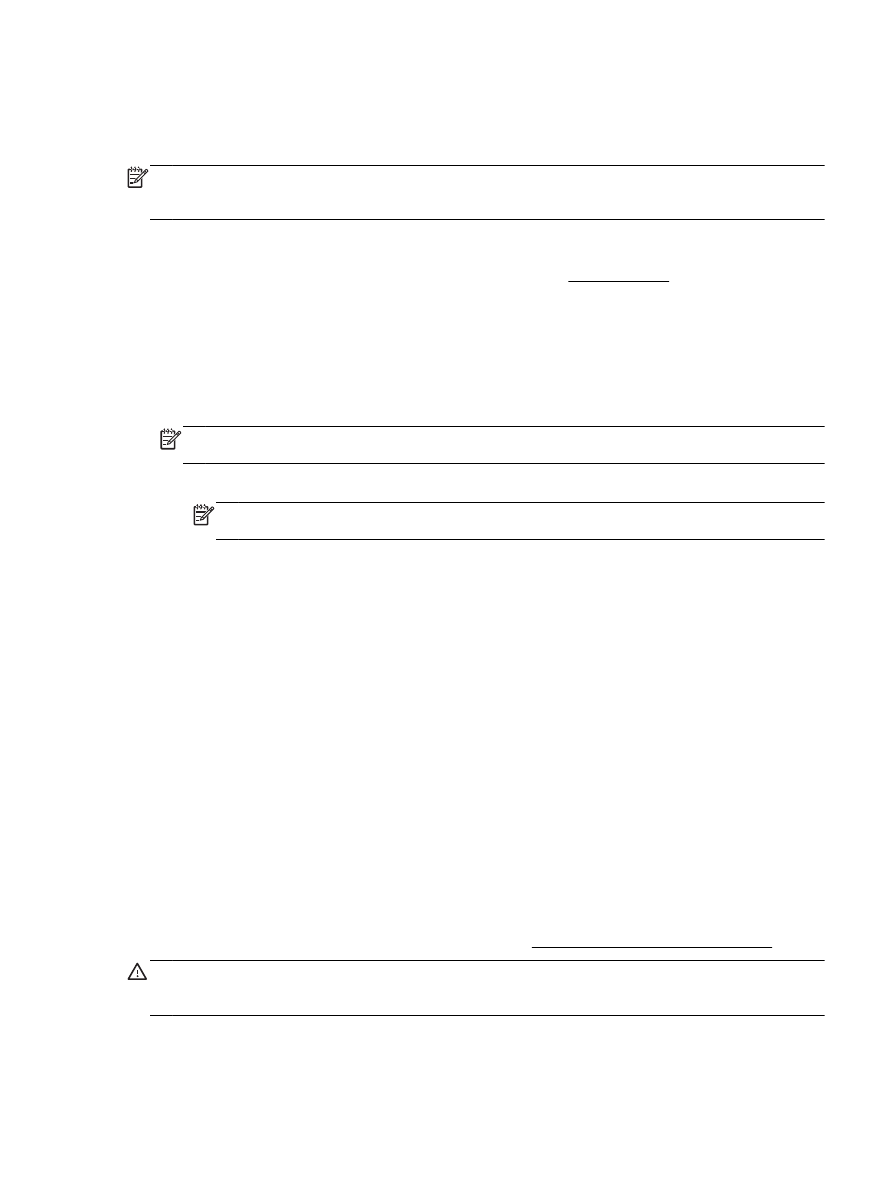
6.
A Tulajdonságok párbeszédpanelre való visszatéréshez kattintson az OK gombra.
7.
Kattintson az OK gombra, majd a Nyomtatás vagy az OK gombra a Nyomtatás
párbeszédpanelen.
MEGJEGYZÉS: A nyomtatás befejezését követően vegye ki a fel nem használt fotópapírt az
adagolótálcából. A fotópapírt úgy tárolja, hogy ne hullámosodjon fel, mert ez ronthatja a nyomat
minőségét.
Fényképek nyomtatása a számítógépről (OS X)
1.
Tegyen papírt a tálcába. További információ itt olvasható: Papír betöltése.
2.
A szoftver Fájl menüjében válassza a Nyomtatás parancsot.
3.
Ellenőrizze, hogy a nyomtató ki van-e választva.
4.
Adja meg a nyomtatási beállításokat.
Ha nem jelennek meg a beállítások a Nyomtatás párbeszédpanelen, kattintson a Részletek
megjelenítése lehetőségre.
MEGJEGYZÉS: A nyomtatójához a következő lehetőségek érhetők el: A beállítások helye
alkalmazásonként változhat.
a.
Válassza ki a megfelelő papírméretet a Papírméret előugró menüben.
MEGJEGYZÉS: Ha módosítja a Papírméretet, győződjön meg róla, hogy megfelelő papírt
töltött be, és azzal egyező papírméretet állított be a nyomtató kezelőpaneljén.
b.
Válassza ki a kívánt Tájolás beállítást.
c.
Az előugró menüben válassza a Papírtípus/minőség lehetőséget, majd válassza a
következő beállításokat:
●
Papírtípus: A megfelelő fotópapírtípus
●
Minőség: Legjobb vagy Maximum dpi
●
Kattintson a Színbeállítások háromszögre, majd válassza ki a Fénykép feljavítása
megfelelő beállítását.
◦
Ki: nem alkalmaz módosításokat a képre.
◦
Alap: automatikus fókuszálást végez a képen; kis mértékben beállítja a kép
élességét.
5.
Szükség szerint válasszon ki bármilyen más nyomtatási beállítást, majd kattintson a Nyomtatás
gombra.
Fényképek nyomtatása USB flash meghajtóról
A nyomtató elején található USB-porton keresztül USB flash meghajtókat (például USB-kulcsot)
csatlakoztathat.
További információ a memóriaeszközözök használatáról: USB flash meghajtó csatlakoztatása.
VIGYÁZAT! A flash meghajtót ne válassza le a nyomtató USB-portjáról, amíg a nyomtató használja
azt. Ez kárt tehet az USB flash meghajtón található fájlokban. Az USB flash meghajtót csak akkor
távolíthatja el biztonságosan, ha USB-port jelzőfénye nem villog.
1.
Csatlakoztasson egy USB flash meghajtót az elülső USB-porthoz.
2.
A kezelőpanel kijelzőjén érintse meg a Fényképek nyomtatása lehetőséget.
HUWW
Fényképek nyomtatása 25
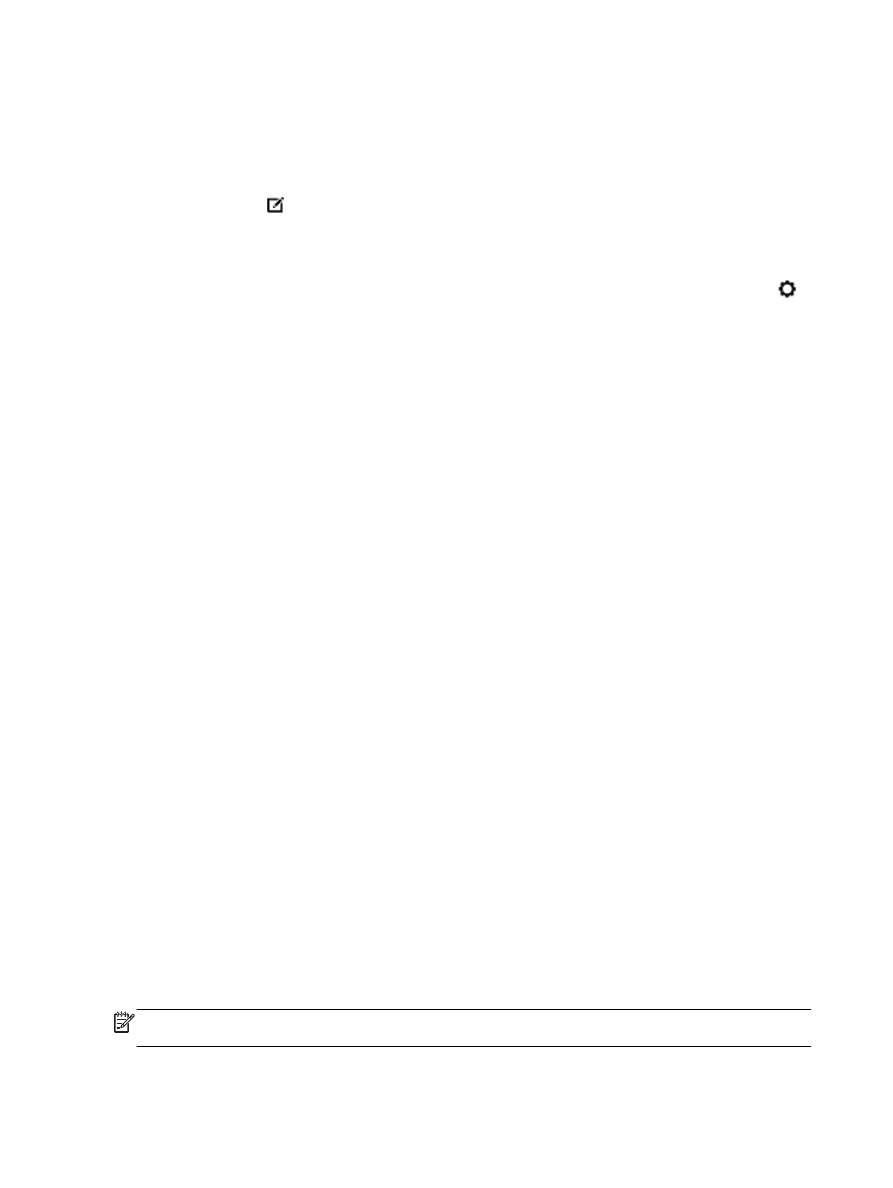
3.
A fényképek megjelenítéséhez érintse meg a Megtekintés és nyomtatás lehetőséget a
kezelőpanel kijelzőjén.
4.
A nyomtató kijelzőjén jelölje ki a nyomtatni kívánt fényképet, és érintse meg a Folytatás elemet.
5.
Görgessen felfelé vagy lefelé a nyomtatni kívánt fényképek számának megadásához.
6.
Érintse meg a (Szerkesztés) elemet a kiválasztott fényképek szerkesztési beállításainak
megadásához. Elforgathatja és körülvághatja a fényképeket, illetve ki- és bekapcsolhatja a
Fénykép feljavítása vagy a Vörösszem-effektus eltávolítása funkciót.
7.
Érintse meg a Kész gombot, majd a Folytatás lehetőséget a kiválasztott fénykép előnézetének
megtekintéséhez. Ha szeretné módosítani az elrendezést vagy a papírtípust, érintse meg a
(Beállítások) elemet, majd érintse meg a kívánt lehetőséget. Az új beállításokat
alapértelmezettként is mentheti.
8.
A nyomtatás elindításához érintse meg a Nyomtatás elemet.